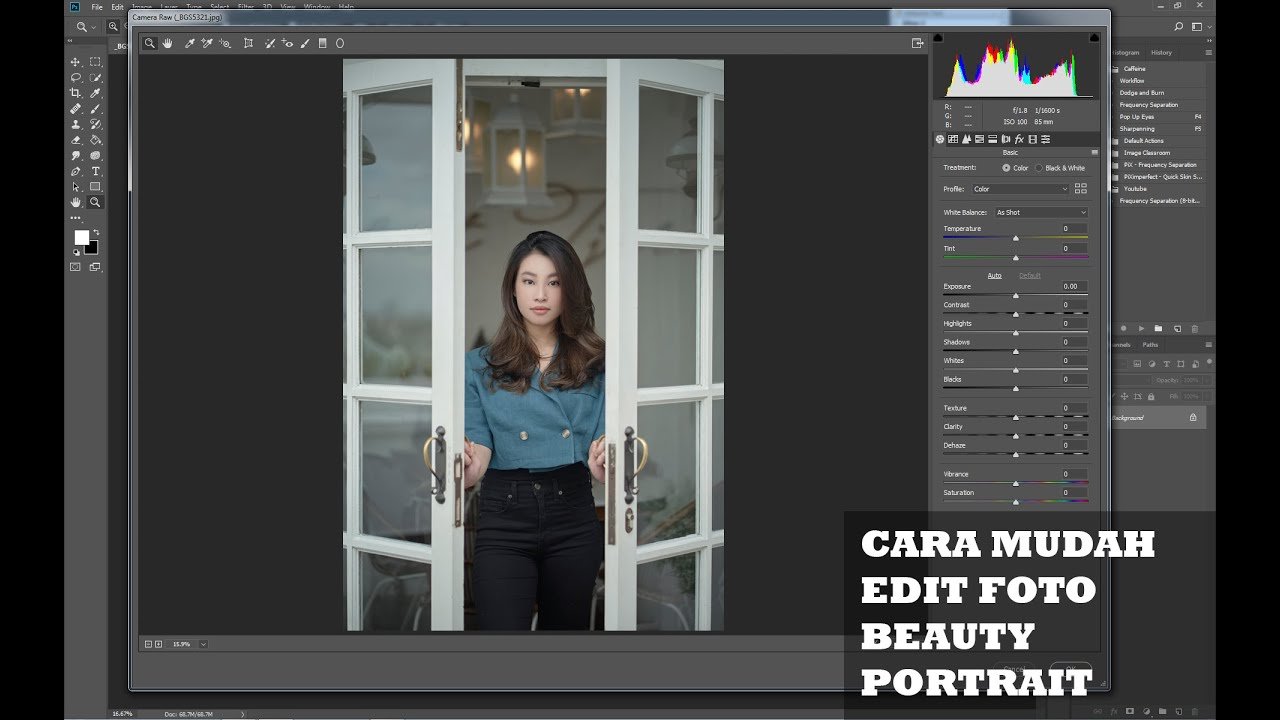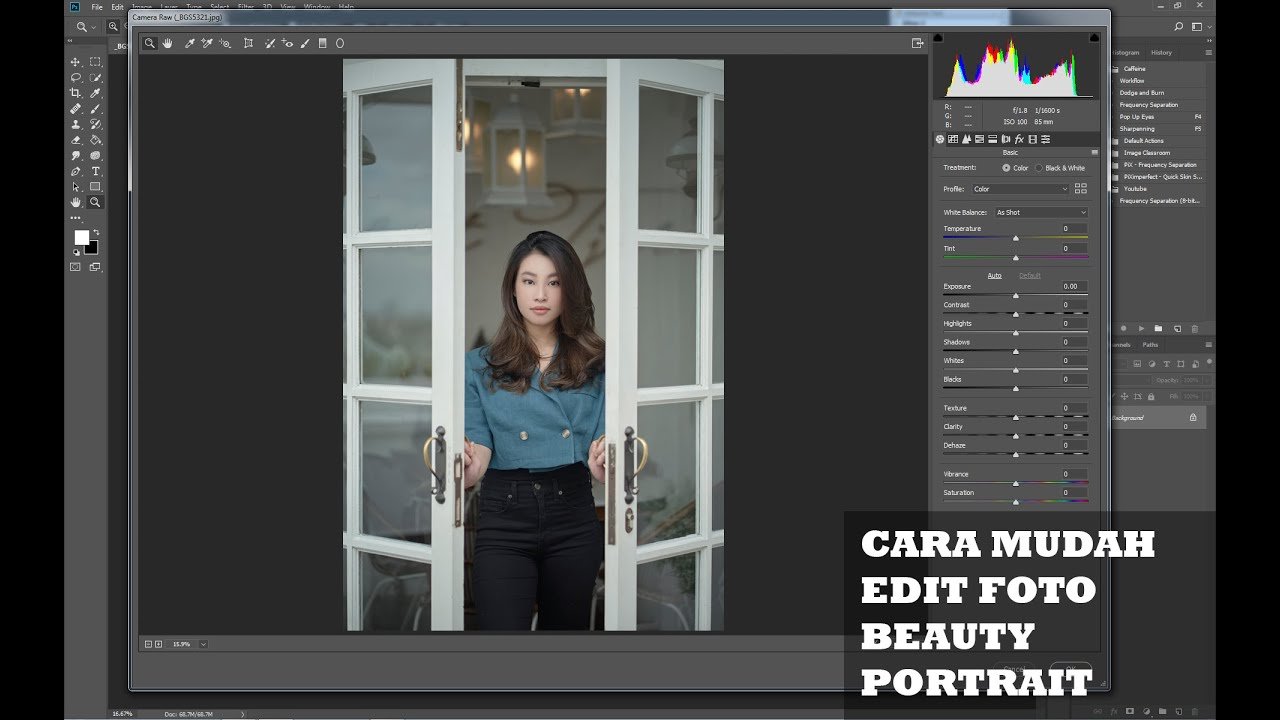Ekspor Foto Kualitas Tinggi: Panduan Lengkap untuk Hasil Optimal
Pembukaan
Di era digital ini, fotografi bukan lagi sekadar hobi, melainkan juga profesi yang menjanjikan. Baik Anda seorang fotografer profesional, content creator, atau sekadar penggemar yang ingin berbagi momen indah dengan dunia, kemampuan untuk mengekspor foto berkualitas tinggi adalah kunci. Ekspor yang tepat memastikan foto Anda terlihat memukau di berbagai platform, mulai dari media sosial, website, hingga cetakan fisik. Artikel ini akan membahas secara mendalam tentang cara mengekspor foto berkualitas tinggi, pengaturan penting yang perlu diperhatikan, dan tips untuk menghindari kesalahan umum.
Memahami Pentingnya Ekspor yang Tepat
Ekspor foto adalah proses konversi file foto dari format RAW (jika Anda memotret dengan format ini) atau format lainnya ke format yang lebih umum dan mudah dibagikan, seperti JPEG atau PNG. Proses ini melibatkan penyesuaian berbagai parameter, termasuk resolusi, kualitas, dan metadata. Ekspor yang tidak tepat dapat menyebabkan hilangnya detail, warna yang tidak akurat, dan ukuran file yang terlalu besar atau terlalu kecil.
Menurut survei yang dilakukan oleh [Nama Sumber Survei, misalnya: "Asosiasi Fotografer Profesional Indonesia (AFPI)" atau "Platform Fotografi Online Terkemuka"], sekitar 60% fotografer pemula merasa kesulitan dalam proses ekspor foto, terutama dalam memilih pengaturan yang optimal untuk kebutuhan spesifik mereka. Hal ini menunjukkan bahwa pemahaman yang baik tentang ekspor foto sangat penting untuk menghasilkan karya yang berkualitas.
Format File yang Umum Digunakan
Sebelum membahas pengaturan ekspor, mari kita kenali beberapa format file yang paling umum digunakan:
- JPEG (Joint Photographic Experts Group): Format yang paling populer karena ukurannya yang relatif kecil dan kompatibilitasnya yang luas. JPEG menggunakan kompresi lossy, yang berarti beberapa data akan hilang saat file dikompresi. Cocok untuk penggunaan online dan berbagi foto dengan cepat.
- PNG (Portable Network Graphics): Format lossless, yang berarti tidak ada data yang hilang saat file dikompresi. PNG ideal untuk gambar dengan teks, logo, atau grafis dengan detail yang tajam. Ukuran file PNG biasanya lebih besar daripada JPEG.
- TIFF (Tagged Image File Format): Format lossless yang sering digunakan untuk arsip foto berkualitas tinggi dan untuk keperluan cetak profesional. TIFF menghasilkan ukuran file yang sangat besar.
- DNG (Digital Negative): Format RAW yang dikembangkan oleh Adobe. DNG adalah format lossless yang menyimpan data mentah dari sensor kamera. Ideal untuk pengeditan non-destruktif dan arsip jangka panjang.
Pengaturan Ekspor yang Krusial
Berikut adalah beberapa pengaturan ekspor yang perlu Anda perhatikan untuk menghasilkan foto berkualitas tinggi:
- Resolusi: Resolusi mengacu pada jumlah piksel dalam sebuah gambar. Semakin tinggi resolusi, semakin detail gambar tersebut. Untuk penggunaan online, resolusi 72 DPI (dots per inch) sudah cukup. Untuk cetakan, resolusi 300 DPI atau lebih disarankan.
- Kualitas: Pengaturan kualitas (biasanya dalam skala 0-100) menentukan seberapa banyak kompresi yang diterapkan pada file JPEG. Semakin tinggi kualitas, semakin sedikit kompresi dan semakin baik kualitas gambar. Namun, ukuran file juga akan semakin besar. Untuk hasil terbaik, pilih kualitas 80-90 untuk JPEG.
- Ukuran Gambar (Dimensi): Tentukan dimensi gambar (lebar dan tinggi) sesuai dengan kebutuhan Anda. Jika Anda mengunggah foto ke media sosial, periksa persyaratan ukuran gambar platform tersebut. Jika Anda mencetak foto, sesuaikan dimensi dengan ukuran cetakan yang diinginkan.
- Profil Warna: Profil warna menentukan bagaimana warna direproduksi dalam sebuah gambar. sRGB adalah profil warna standar untuk penggunaan online dan paling kompatibel dengan berbagai perangkat. Adobe RGB memiliki gamut warna yang lebih luas, tetapi hanya didukung oleh beberapa perangkat dan browser.
- Metadata: Metadata adalah informasi yang tertanam dalam file foto, seperti tanggal pengambilan, pengaturan kamera, dan hak cipta. Anda dapat memilih untuk menyertakan atau menghapus metadata saat mengekspor foto.
- Watermark: Jika Anda ingin melindungi hak cipta foto Anda, Anda dapat menambahkan watermark saat mengekspor.
Langkah-Langkah Ekspor Foto Berkualitas Tinggi (Contoh Menggunakan Adobe Lightroom)
Berikut adalah contoh langkah-langkah ekspor foto berkualitas tinggi menggunakan Adobe Lightroom:
- Pilih Foto: Pilih foto yang ingin Anda ekspor dari Library atau Develop Module.
- Buka Jendela Ekspor: Klik "File" > "Export" atau tekan Ctrl+Shift+E (Windows) atau Cmd+Shift+E (Mac).
- Pilih Lokasi dan Nama File: Tentukan lokasi penyimpanan dan nama file untuk foto yang diekspor.
- Pengaturan File:
- Image Format: Pilih format file yang sesuai (JPEG, PNG, TIFF, dll.).
- Quality: Atur kualitas JPEG ke 80-90.
- Color Space: Pilih sRGB.
- Pengaturan Ukuran Gambar:
- Resize to Fit: Centang opsi ini jika Anda ingin mengubah ukuran gambar.
- Width & Height: Masukkan lebar dan tinggi yang diinginkan.
- Resolution: Atur resolusi ke 72 DPI untuk penggunaan online atau 300 DPI untuk cetakan.
- Pengaturan Output:
- Output Sharpening: Pilih "Screen" untuk penggunaan online atau "Matte Paper" atau "Glossy Paper" untuk cetakan.
- Metadata: Pilih apakah Anda ingin menyertakan atau menghapus metadata.
- Watermarking: Tambahkan watermark jika diperlukan.
- Klik "Export": Lightroom akan mengekspor foto Anda dengan pengaturan yang telah Anda tentukan.
Tips Tambahan untuk Hasil Optimal
- Edit Foto dengan Hati-Hati: Pastikan Anda telah mengedit foto dengan baik sebelum mengekspor. Koreksi warna, penyesuaian eksposur, dan penajaman adalah beberapa langkah penting dalam proses pengeditan.
- Eksperimen dengan Pengaturan: Jangan takut untuk bereksperimen dengan berbagai pengaturan ekspor untuk melihat apa yang paling sesuai dengan kebutuhan Anda.
- Periksa Hasil Ekspor: Setelah mengekspor foto, periksa hasilnya dengan cermat untuk memastikan kualitasnya sesuai dengan harapan Anda.
- Simpan Preset Ekspor: Jika Anda sering menggunakan pengaturan ekspor yang sama, simpan sebagai preset untuk menghemat waktu.
Kesalahan Umum yang Harus Dihindari
- Mengekspor dengan Kualitas Terlalu Rendah: Ini akan menyebabkan hilangnya detail dan artefak pada gambar.
- Menggunakan Resolusi yang Salah: Resolusi yang terlalu rendah akan membuat gambar terlihat buram, sedangkan resolusi yang terlalu tinggi akan menghasilkan ukuran file yang terlalu besar.
- Tidak Memperhatikan Profil Warna: Ini dapat menyebabkan warna yang tidak akurat pada perangkat yang berbeda.
- Lupa Menghapus Metadata Sensitif: Metadata dapat berisi informasi pribadi, seperti lokasi pengambilan foto.
Penutup
Ekspor foto berkualitas tinggi adalah keterampilan penting bagi setiap fotografer. Dengan memahami pengaturan yang tepat dan menghindari kesalahan umum, Anda dapat memastikan bahwa foto Anda terlihat memukau di mana pun Anda membagikannya. Ingatlah untuk selalu bereksperimen dan menyesuaikan pengaturan ekspor sesuai dengan kebutuhan spesifik Anda. Dengan demikian, Anda dapat memaksimalkan potensi karya fotografi Anda dan menghadirkan visual yang memukau bagi audiens Anda. Selamat mencoba!